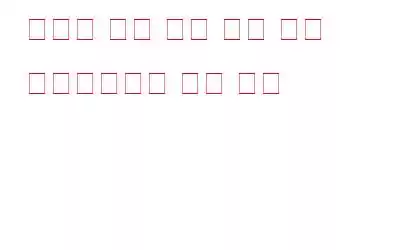스마트폰에 대한 소비자 선호도 측면에서 Android를 능가하는 것은 없습니다. 날이 갈수록 사용자 기반이 더욱 강력해지고 있습니다. Android 휴대폰은 가격이 저렴하고 모든 가격대에서 사용 가능하며 사용자 친화적입니다. 우리는 시간의 상당 부분을 휴대전화에 소비하지만 여전히 휴대전화가 제공하는 많은 기능을 살펴보는 것을 놓치고 있습니다.
여기서 Android 휴대전화의 몇 가지 요령과 숨겨진 기능을 공유해 드리겠습니다. 일부 기능은 다양한 Android 버전에서 다르게 작동할 수 있지만, 한 번 사용해 보고 어떤 결과가 나오는지 확인해야 합니다.
1) 강제 재부팅:
때때로 Android 휴대폰이 멈추거나 작동을 멈춥니다. 일반적인 본능은 전화기 배터리를 꺼내 재부팅하는 것입니다. 하지만 최근 출시된 대부분의 안드로이드 휴대폰에는 이 옵션이 제공되지 않습니다. 전원 버튼+홈 키+볼륨 높이기 버튼을 동시에 눌러 기기를 재부팅해 볼 수 있습니다. 대부분의 경우 기기가 재부팅됩니다.
2) 빠른 Google 액세스:
우리가 가장 좋아하는 검색 엔진인 Google이 없는 하루는 상상할 수 없습니다! 한 번의 클릭으로 모든 답변을 얻을 수 있습니다. 이제 한 번의 클릭으로 Google 검색에 빠르게 액세스할 수 있습니다. 필요한 것은 메뉴 키를 몇 초 동안 누르고 있는 것뿐입니다. 그러면 Google 검색이 시작됩니다.
3) 안전 모드에서 Android 재부팅:
컴퓨터와 마찬가지로 안전 모드에서 Android 휴대폰을 재부팅할 수도 있습니다. 기기에 문제가 발생한 경우 아래 지침에 따라 안전 모드에서 재부팅할 수 있습니다.
*전원 버튼을 길게 누르세요
*전원 끄기 옵션을 길게 누르세요.
이 작업을 수행하면 기기는 애플리케이션의 원인이 되는 문제를 찾아 안전 모드에서 재부팅하라는 확인 메시지를 표시합니다.
Android를 재부팅할 때 이 모드에서는 모든 타사 응용 프로그램이 비활성화됩니다. 이는 휴대전화가 제대로 작동하는 데 도움이 됩니다.
4) 얼굴 인식으로 Android 잠금 해제:
이 기능의 사용 가능 여부는 사용하는 기기에 따라 다릅니다. 기기에 얼굴 인식 기능이 있는 경우에만 이 기능이 작동합니다.
활성화하려면: 설정 > 보안 > 화면 잠금 > 얼굴 잠금 해제로 이동하세요.
An 이제 추가 보안 계층이 얼굴이 일치하고 눈을 깜박일 때만 작동하는 휴대폰을 보호합니다. 눈을 깜박이면 Andr에게 알립니다. 정지 이미지를 사용하여 사람이 살아 있고 불법적인 잠금 해제 시도가 아님을 확인하는 보안 시스템입니다.
5) 휴대전화 상태에 대한 정보:
자세한 내용도 확인할 수 있습니다. 전화 정보, 배터리 정보, 사용 통계, Wi-Fi 정보 등 기기 관련 통계를 다이얼링하여 *#*#4636#*#*
이 편리한 USSD를 사용하여 다음을 수행하세요. 배터리 사용량, DNS 확인, 핑, 애플리케이션 시간, 사용 시간 등에 대한 세부정보를 확인하세요.
꼭 읽어야 할 내용: Android용 최고의 무료 비디오 압축기 앱
6) Android 앱을 SD 카드로 이동 :
내부 저장소를 저장하려면 SD 카드에 Android 앱을 설치하는 것이 좋습니다. 휴대폰 메모리에 앱을 설치했다면 어떻게 될까요? 괜찮아요! 앱을 SD 카드로 이동할 수 있습니다. 다음의 간단한 단계를 따르십시오.
설정 > 애플리케이션 설정 > 애플리케이션 관리 > 애플리케이션을 선택하면 'SD 카드로 이동' 옵션이 표시됩니다.
7) 휴대전화 하드 리셋 및 공장 초기화:
Android 휴대전화는 두 가지 방법으로 포맷할 수 있습니다.
a) 공장 초기화: 휴대전화를 포맷해야 하는 경우가 있습니다. , 즉 원래 공장 설정으로 돌아갑니다. 휴대폰의 모든 내부 데이터가 삭제됩니다. 전화 다이얼을 공장 초기화하려면 *#*#7780#*#*.
b) 하드 리셋: 하드 리셋은 내부 및 외부 모두에 저장된 모든 설정과 데이터를 삭제합니다. 저장. *2767*3855#을 누르세요.
이 코드는 확인을 요청하지 않으므로 테스트 목적으로 사용하지 마세요.
8) Android의 컨텍스트 메뉴:
휴대전화를 맞춤설정하고 추가 옵션을 원하는 경우 화면을 길게 누르세요. 컨텍스트 메뉴는 대부분의 운영 체제에서 표시되는 마우스 오른쪽 버튼 클릭 메뉴와 유사합니다.
필독 사항: 2022년 Android용 최고의 스포츠 앱 10가지
9) Android에서 스크린샷 찍기 전화:
타사 애플리케이션을 사용하지 않고도 Android에서 스크린샷을 찍을 수 있다는 사실을 알고 계셨나요?
하지만 스크린샷을 찍는 절차는 Android 버전마다 다릅니다. 다음 단계를 사용하면 대부분의 기기에서 스크린샷을 찍을 수 있습니다. 볼륨 작게 버튼과 전원 버튼을 함께 누르세요.
10) 데이터 제한 설정:
Android의 데이터 사용량이 걱정되시나요? 탭을 유지하려면 장치의 데이터 제한을 결정하고 설정할 수 있습니다. 그렇게 하려면 설정 메뉴로 이동하여 '데이터 제공' 옵션을 선택하세요. 나이'. 그러면 모든 애플리케이션에 의한 기기의 데이터 사용량을 나타내는 그래프가 표시됩니다.
여기에서 데이터 제한에 대한 경고를 설정하고, 데이터 사용량 모니터링 주기를 설정하고, 데이터 사용량을 활성화 또는 비활성화할 수 있습니다.
11) 알림을 지운 후에도 알림 보기:
알림을 보지 않고 모두 지웠나요? 다시 볼 수 있는 아주 간단한 방법이 있습니다. 위젯으로 이동하여 '설정 바로가기'를 홈 화면으로 이동하고 알림을 선택하세요. 이제 홈 화면에서 알림 바로가기를 볼 수 있습니다.
모든 알림을 볼 수 있습니다. 경로는 위젯 > 설정 바로가기 > 알림
12) 빠른 설정에 두 손가락을 사용하세요
아마도 Android 핸드셋의 홈 화면 상단에서 아래로 스와이프하면 알림 메뉴가 실행된다는 사실을 알고 계셨나요?
두 번째 손가락을 믹스에 넣으면 빠른 설정이 앞으로 표시된다는 사실을 알고 계셨나요? 시간과 두 번째 스와이프를 절약하려면 두 자릿수 모션을 사용하여 Wi-Fi 제어, 스크린 캐스팅 옵션 및 Bluetooth 바로가기를 간편하게 확인하세요.
13) 다음과 같은 경우 휴대전화를 자동으로 잠금 해제하도록 설정하세요. 편안하세요
원치 않는 호기심 많은 눈을 화면에서 멀리하려면 휴대전화를 잠가야 합니다. 하지만 혼자 있을 때는 여러 번 잠금을 해제하는 것이 귀찮을 수 있습니다.
휴식을 취할 때 휴대전화가 자동으로 잠금 해제되도록 설정할 수 있습니다.
설정에서 보안 >> Trust Agent >> Smart Lock으로 이동하세요. 이 기능을 활성화하면 기기에서 비밀번호를 삭제하려는 경우에 대한 매개변수를 설정할 수 있습니다.
꼭 읽어야 할 내용: Android 휴대전화에서 통화를 자동으로 녹음하는 방법
이러한 간단한 방법을 사용하면 휴대전화를 최대한 활용할 수 있습니다. 또한 이러한 팁은 휴대폰 사용을 재미있게 만들어 줄 것입니다. 한번 시도해보고 마법을 확인해보세요.
읽기: 0